









学科网是教师们进行交流的平台,老师们制作好了课件或者其他教学资源后,就可以用上传到平台上,但是如果你需要上传的话,就可以下载这个e网通极速版,一键拖入,即可秒传,非常的方便。
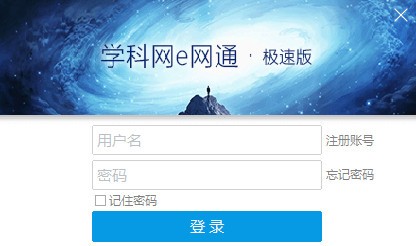
功能介绍
1、上传记录:点击后跳转至网页版的上传记录页面,可查询上传过的资料。
2、审核进度:点击后跳转至网页版的上传记录页面内,可切换待审核、已通过、退稿等选项来查看资料的审核情况。
3、上传规则:点击后将打开”上传规则”页面,请详细阅读内容,避免资料被退稿。
4、奖励细则:点击后将打开”奖励细则”页面,请详细阅读奖励条件。
5、审核标准:点击后将打开”审核标准”页面,请详细阅读内容,避免资料被退稿。
6、调研员申请表:点击后将打开”调研员申请表”页面,申请为调研员上传资料,可参与第二重奖励的获取,详情见“奖励细则”。
7、极速版操作说明:点击后将打开本页面。
8、使用专业版:本版本为”极速版”,只有上传的简单功能,如想使用更多的功能可前往官网下拉后,点击左下方的、电脑端下载:即可下载安装使用。
9、置顶:默认状态下是勾选为置顶状态,点击后将取消勾选置顶浮窗。
10、退出:点击后退出本软件。
使用方法
1、双击e网通极速版图标,输入学科网用户名及密码点击【登录】;
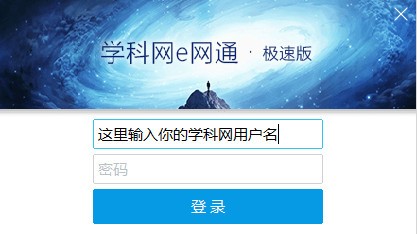
2、登录成功后将看到桌面上出现一个带有小博士的圆形悬浮窗;

选中需要上传的资料拖拽至圆形悬浮窗内,可同时拖拽多份的资料到圆形悬浮窗内,成套的文件建议打包成压缩文件后上传,不可上传文件夹;
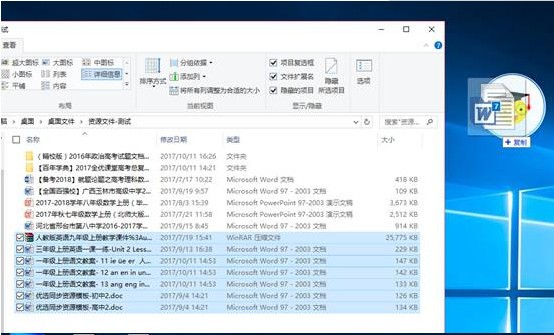
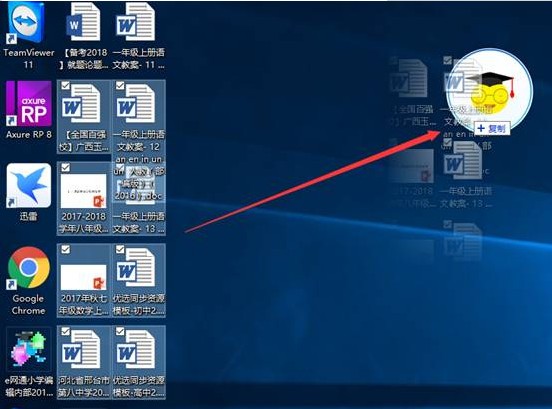
3、在弹出的面板内核对和补充上传的资料信息,核对和补充完毕后点击【确认】资料就开始排队上传了;
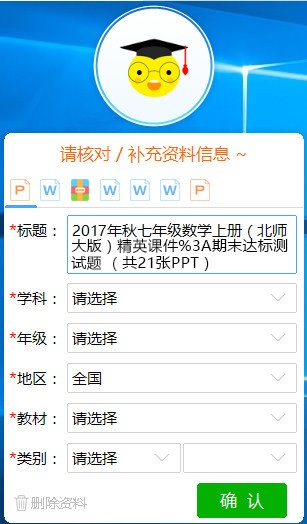
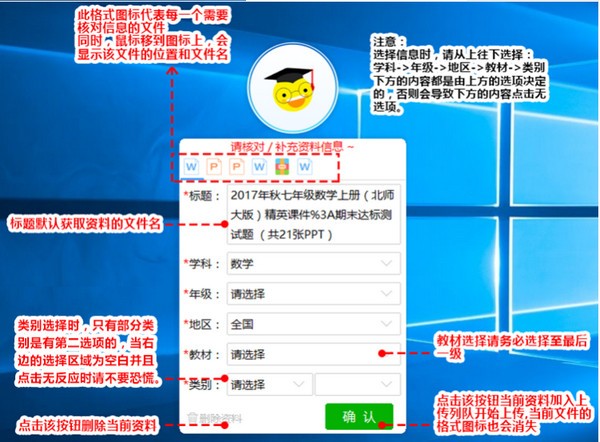
4、上传完毕后圆形悬浮窗将恢复到最初模样。在圆形小面板上右键,即可出现以下功能:上传记录、审核进度、上传说明、奖励细则、审核标准、调研员申请、面板控制功能等。
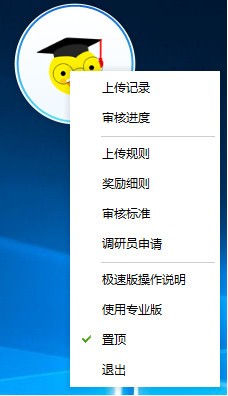
注意事项
1、支持常用格式,当拖拽至浮窗时鼠标下方出现禁止图样时
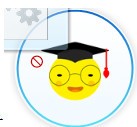
代表该格式的文件不支持上传。
注:文件夹不可被上传。
2、不知道如何选择资料信息的时候,可以在学科网上查找相似的资料,参考资料信息进行填写。
更新日志
e网通十周年倾情推出,优化操作体验
新界面、新体验
秒装、秒启、秒传
暂时仅供中学上传
e网通极速版很不错,但是为啥360有时候会误报,好无语,信任就可以了
好桑心,用了其它的教育管理软件后,回过头发现还是这个e网通极速版最适合我了。。
太感谢了,终于有网站可以下载e网通极速版了,还没用,试过之后再来评论
这个版本的e网通极速版响应变快了!优化的真不错
简直是神应用,给e网通极速版赞一个,会一直支持下去的。
咨询一下这个e网通极速版安装起来,普通电脑安装会卡么
教育管理软件终于让我找到一款不错的软件,以后就认准e网通极速版了
我发现4.2 电脑版的e网通极速版相比上一版不容易崩溃了,不错不错
e网通极速版4.2 电脑版下载好慢,不知道是不是我网速问题,继续等待……
讲真,教育管理里我只服e网通极速版,不解释